使用GoldWave在录制中怎么开启过滤直流偏移呢?接下来小编就将GoldWave开启过滤直流偏移的方法分享如下。
首先,点击“GoldWave”
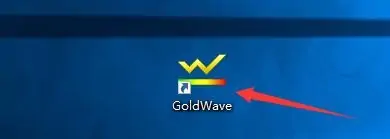
然后,在“GoldWave”窗口中,点击“选项”
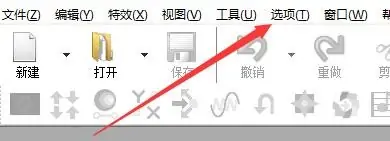
接着,在弹出下拉栏中,点击“控制属性”
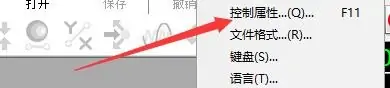
随后,在“控制属性”窗口中,点击“记录”

之后,在“记录”窗口中,将“过滤直流偏移”勾选上
最后,点击“好”即可

上面就是小编为大家讲解的GoldWave开启过滤直流偏移的方法,一起来学习学习吧,相信是可以帮助到一些新用户的。
相关下载1
使用GoldWave在录制中怎么开启过滤直流偏移呢?接下来小编就将GoldWave开启过滤直流偏移的方法分享如下。
首先,点击“GoldWave”
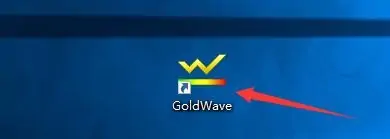
然后,在“GoldWave”窗口中,点击“选项”
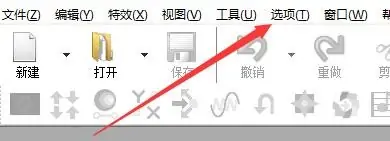
接着,在弹出下拉栏中,点击“控制属性”
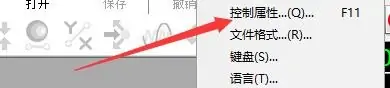
随后,在“控制属性”窗口中,点击“记录”

之后,在“记录”窗口中,将“过滤直流偏移”勾选上
最后,点击“好”即可

上面就是小编为大家讲解的GoldWave开启过滤直流偏移的方法,一起来学习学习吧,相信是可以帮助到一些新用户的。
相关阅读
 逍遥安卓模拟器
逍遥安卓模拟器 驱动人生
驱动人生 异次元主公
异次元主公 夜神安卓模拟器
夜神安卓模拟器 驱动精灵
驱动精灵 原神
原神 Microsoft Word 2020
Microsoft Word 2020 FLStudio 12
FLStudio 12 JetBrains ReSharper Ultimate(dotUltimate)
JetBrains ReSharper Ultimate(dotUltimate) Excel2010
Excel2010